高 DPI
[フォーム デザイナ]オプション への移動
ツール > オプション... > ユーザー インターフェイス > フォーム デザイナ > 高 DPI
VCL デザイナ DPI モード
VCL フォーム デザイナは、高 DPI スケールを 3 つの方法で処理することができます。 [VCL デザイナ 高 DPI モード]で値を選択します:
- [自動 (画面 PPI)]: デザインされたフォームは、デザイナーが配置されている現在の画面に合わせて拡大縮小されます。同じ画面上の他の IDE ウィンドウと同じスケールを使用します。
- [低 DPI (96 PPI)]: これがデフォルトの高 DPI モードです。フォームは 96DPI にスケーリングされます(Windows の100%スケーリング)。お使いの画面の DPI がより高い場合、フォームは IDE の UI 要素よりも視覚的に小さくなります。
- [ユーザー編集可能]: フォームを拡大縮小する DPI を選択します。
[ユーザー編集可能]オプションを選択した場合、PixelsPerInch は編集可能なプロパティとなり、PPI 値を入力して、デザイナでフォームのその PPT にスケーリングできます。スケーリングが 自動 または 低 DPI に設定さえている場合、このプロパティは、IDE で管理されているか読取専用となります。
PixelsPerInch オーバーロード プロパティにより、フォームが常に特定の PPI で設定および保存されることが保証されます。
TForm.Scaled を True に設定します。この設定は、IDE が開くすべてのフォームに適用されます。フォームとコントロールは、実行時にスケーリングする際に使用されるのと同じ、perMonitorv2 高 DPI サポート を使用して、設計時にスケーリングされます。
デザイン DPI は、DFM の形式で保存され、ピクセル座標とコントロールのサイズ(左や高さなど)に影響します。これは、フォームを開くと、DFM ファイルに保存される値が変更されることを意味します。チームにおいて、チームメンバー間で複数の異なるスケーリング設定を使用している場合、各コンピューターで[ユーザー編集可能]オプションを設定して、すべてのチームメンバー間で、すべてのフォームに一貫した共通のスケーリングを設定できます。
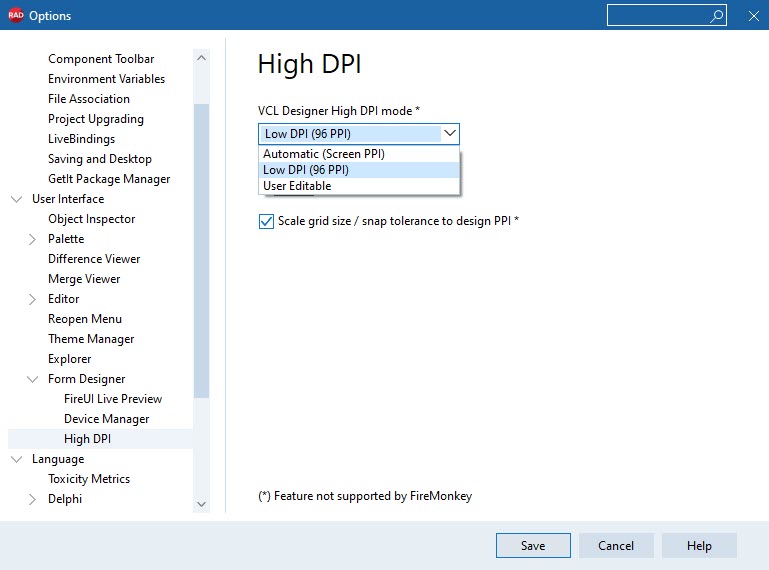
True にしてはいけません。[PPI 設計のためのスケール グリッド サイズ / スナップ許容値]
[PPI 設計のためのスケール グリッド サイズ / スナップ許容値] オプションを選択することで、ぼーむ上のビジュアル グリッドを変更することができます。
デフォルトでは、これは、8x8 ピクセルごとにドットを描画しますが、これは設定可能です。このチェックボックスがオンの場合、値(8x8 など)は、フォームと同じようにスケーリングされます。
FMX フォーム デザイナ用の高 DPI
FireMonkey デザイナは、FMX フォームが実行時に行うのと同様の方法で、フォームのスケーリングを行います。 座標は同じままで、視覚的なスケーリングにすぎません。つまり、(20, 20) にあるボタンは、FMX デザイナが表示されているモニタのスケールがどれだけ 高 DPI だったとしても、(20, 20) の位置に配置されます。